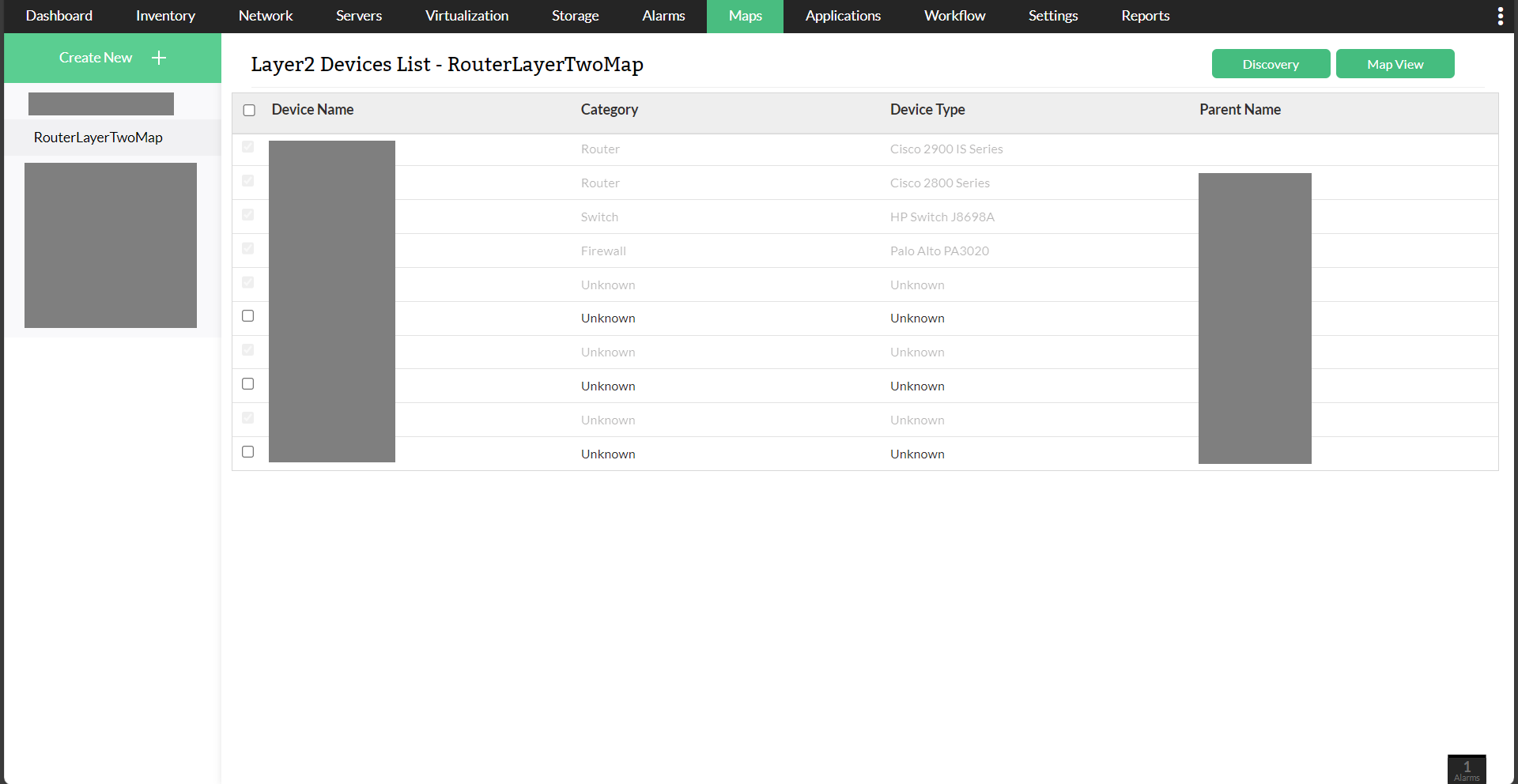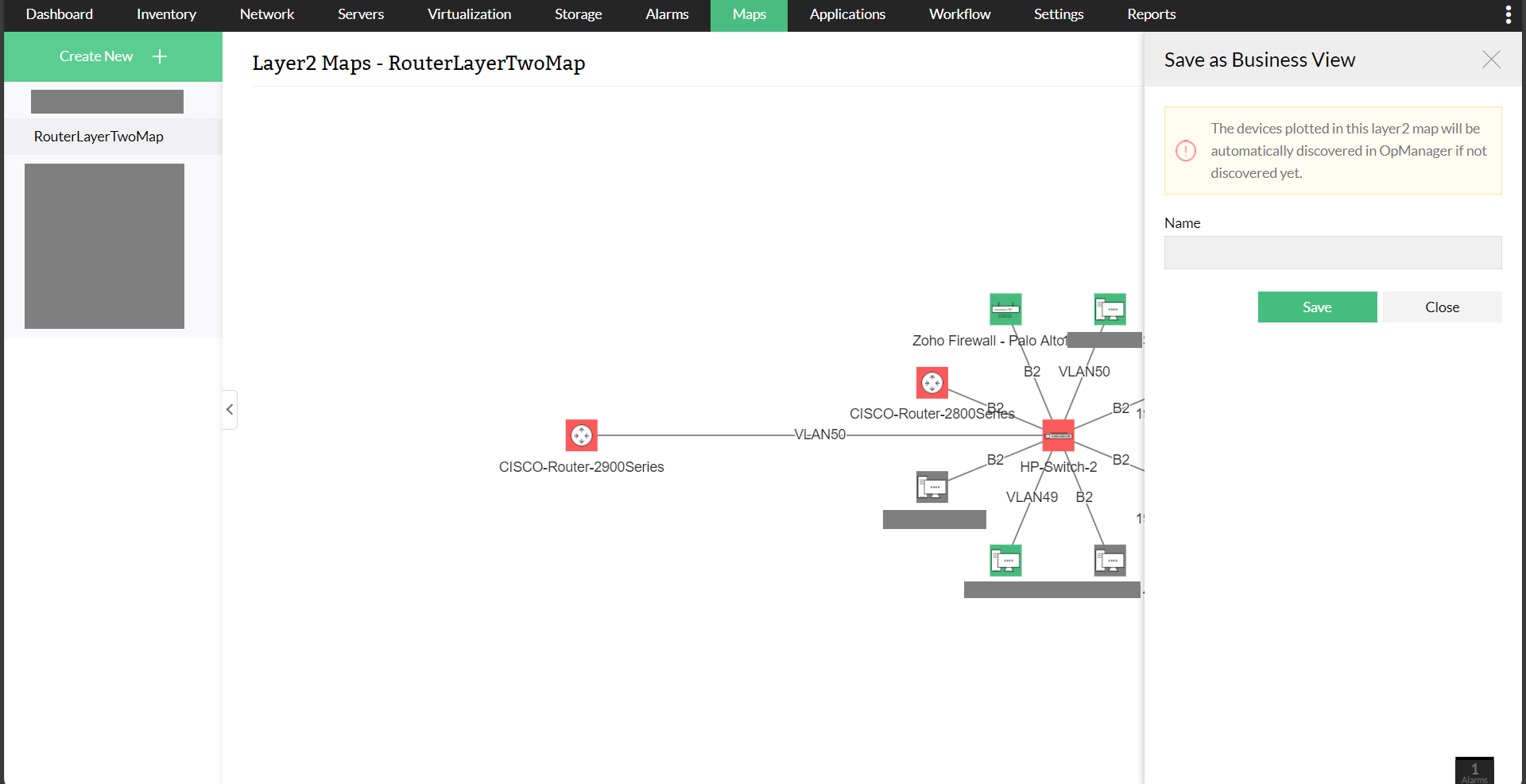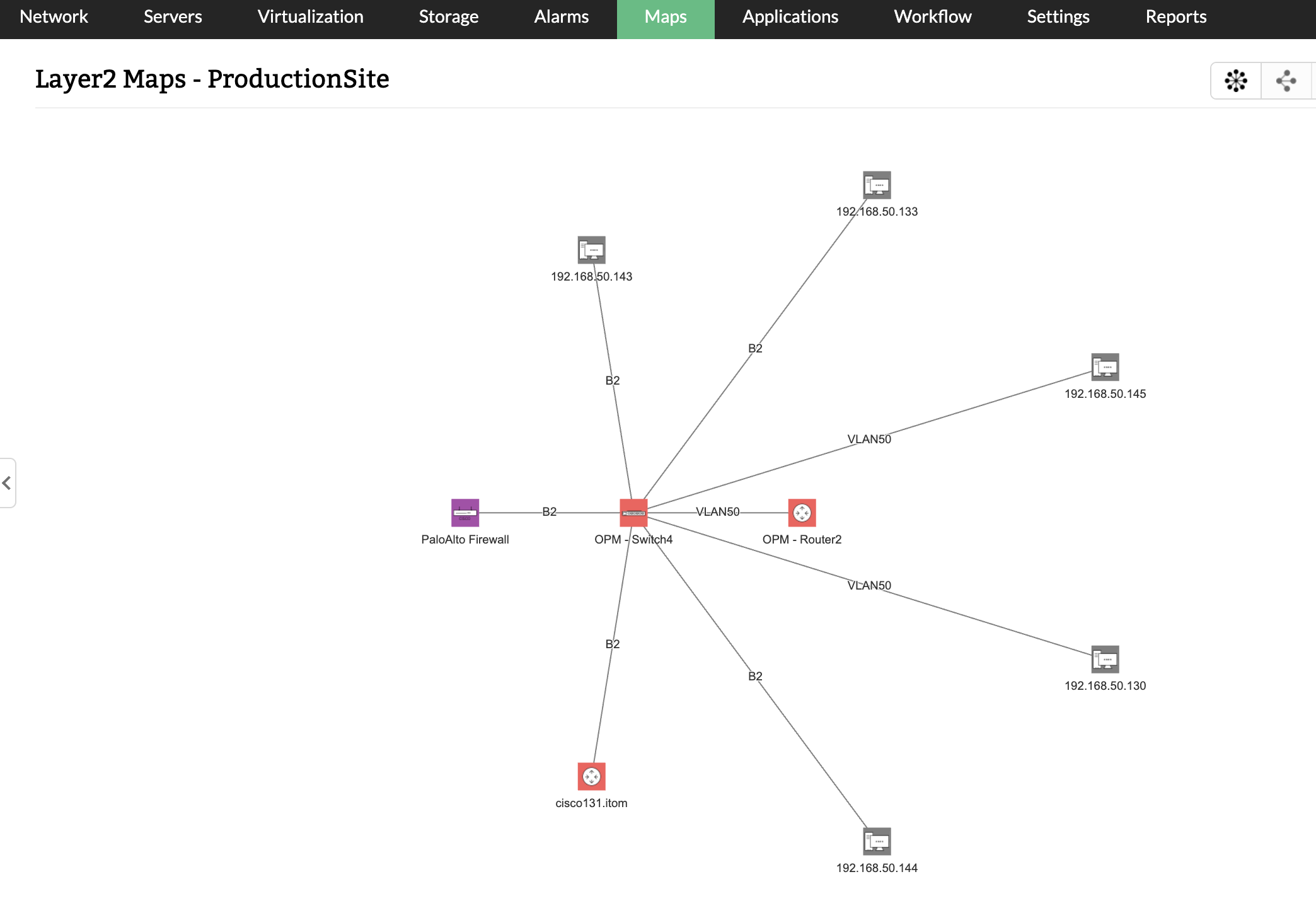二层地图
OpManager 是一个 逻辑网络拓扑图工具,在发现网络和网络设备后将拓扑图呈现出来。网络拓扑图对于更好地可视化实际网络中的物理网络连接和设备故障后果来说很方便。
创建一个二层地图
创建二层地图,打开 设置 → 发现 → 二层地图发现,或者打开 地图 > 二层地图 > 新建。
如何创建二层地图的详细步骤,请点击这里.
二层发现完成后,OpManager会自动映射L2设备。可以在“地图”部分的“二层”选项卡下查看生成的地图。
二层地图视图
发现网络拓扑后,您可以选择在三种不同的视图中查看它,径向树 (默认视图), 节点链接和 气球树。 你可以通过单击右上角各自的图表在视图之间切换。
二层视图设置
单击二层视图右上角的设置图标来探索其他功能。
1. 导入设备
在二层映射中发现的设备不会被添加到OpManager 进行监控,除非已将其导入.
- 单击 设置 并选择 导入设备。 将显示一个包含所有已被Layer2 Map识别的设备的屏幕。此列表还包括已导入OpManager的列表。
- 从列表中选择尚未导入到OpManager的设备,然后点击发现。 发现过程将开始,所有新导入的设备的列表将显示在设备快照页面中(导航到资源清单 → 设备并单击设备名称).
重新发现地图
当您要在发现窗口中指定的相同设备IP范围内重新运行二层发现时,使用此选项。您还可以通过点击地图 页面, 二层地图部分中的刷新图标来执行重新发现。
另存为业务视图
在第二层地图中标识的设备可以另存为业务视图。为此,请点击另存为业务视图,为布局命名,然后按保存。可以在“业务视图”部分中查看结果。
导出到Visio
Visio是Microsoft拥有的图形工具,专门用于绘制网络图。在Layer2 Maps中发现的网络地图 可以通过xml文件导出到Visio。了解更多
删除地图
您可以通过单击delete map选项来删除创建的映射。请注意,一旦删除,该映射将无法检索。
打印机视图
您可以使用此选项打印网络布局的物理副本。点击这个按钮,你将被带到打印页面。选择打印首选项并单击“打印”。您还可以将此布局保存为PDF格式。
修改二层视图
OpManager允许您在已经发现的Layer2 Maps上执行编辑。在水平选项卡上点击“地图”,然后向下滚动到“二层地图”部分。在“ 操作”列中,可以执行以下操作:
- 重新发现:
点击刷新图标以重新发现在Layer2设备发现期间指定的IP范围内的所有设备。这在以下情况下特别有用:- 您已将新设备添加到拓扑中。
- 您已经更新了连接到现有设备的设备模板或接口。
- 对一台或多台设备进行了硬件更改。
- 编辑:
您可以编辑现有Layer2 Map的发现参数(例如:修改IP范围,编辑种子路由器,更改发现机制,设置设备依赖性,更改计划发现时间),然后重新运行发现过程。